Znajdowanie numeru seryjnego urządzenia Apple TV
Numer seryjny może być potrzebny przy rejestracji urządzenia Apple TV lub zgłaszaniu problemu do wsparcia.
Sprawdzanie na spodzie urządzenia Apple TV
Sprawdzanie za pomocą konta Apple
Sprawdzanie w Ustawieniach
Wybierz kolejno opcje Ustawienia > Ogólne > To urządzenie. Możesz również sprawdzić numer seryjny pilota Siri Remote lub Apple TV Remote*, wybierając kolejno opcje Ustawienia > Piloty i urządzenia > Pilot.
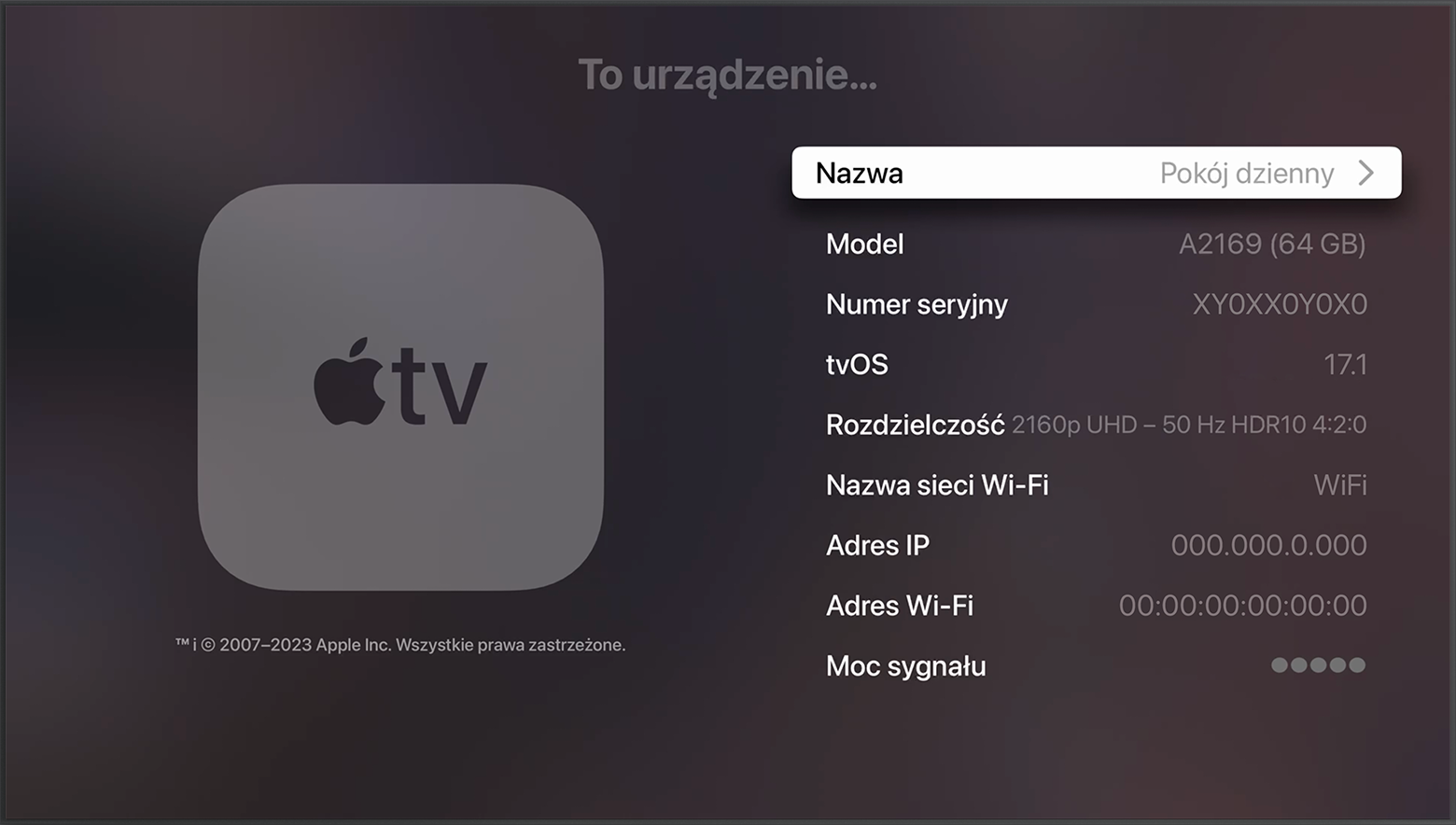
Sprawdź spód urządzenia Apple TV
Numer seryjny na spodzie urządzenia jest odblaskowy. Do odczytania go potrzebne jest odpowiednie światło.
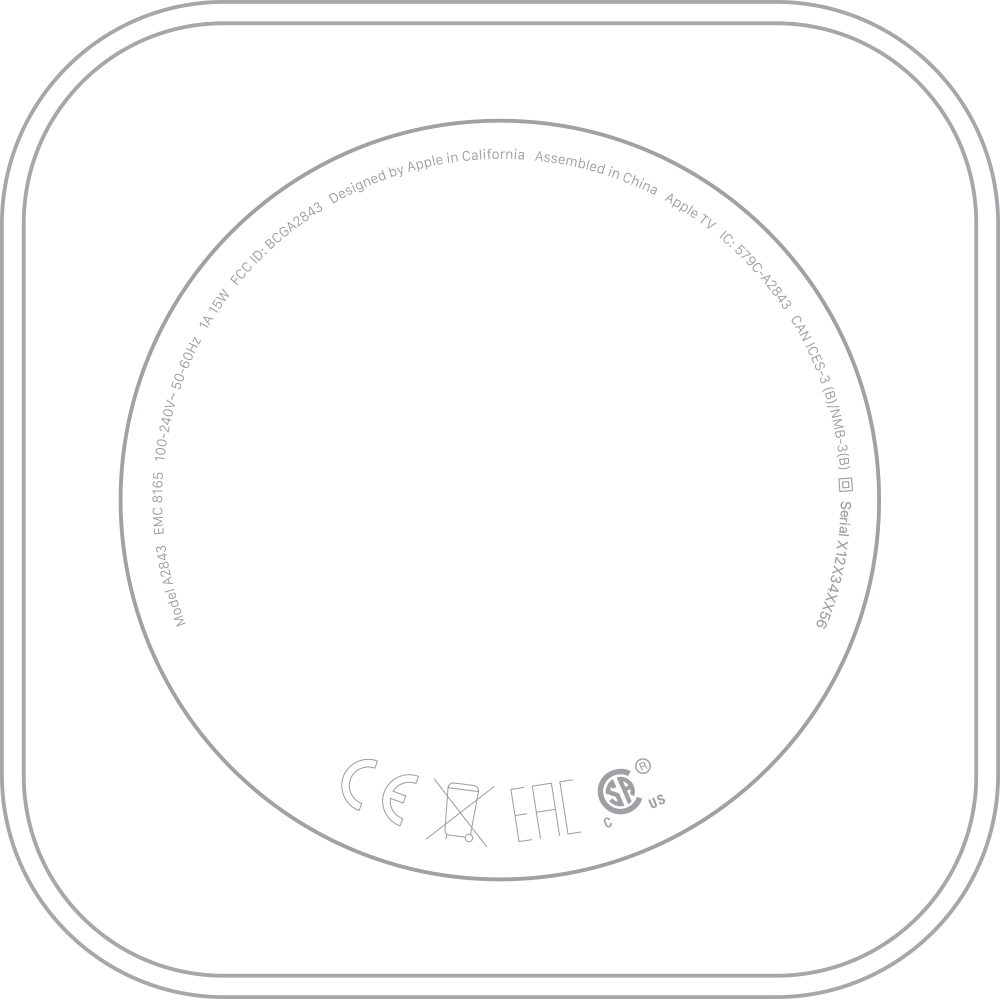
Sprawdzanie za pomocą konta Apple
Zaloguj się do swojego konta Apple na iPhonie lub iPadzie, a następnie przejdź do obszaru Ustawienia > Twoje imię i nazwisko. Następnie przewiń ekran w dół i stuknij polecenie Apple TV. Pojawi się numer seryjny urządzenia.
Jeśli nie używasz iPhone’a lub iPada ze swoim urządzeniem Apple TV, możesz otworzyć stronę konta Apple na komputerze i tam odszukać numer seryjny urządzenia.
Przejdź do witryny account.apple.com i zaloguj się za pomocą tego samego konta Apple, którego używasz na urządzeniu Apple TV.
Przewiń w dół do sekcji Urządzenia.
Wybierz urządzenie Apple TV.
Sprawdź opakowanie
Jeśli masz oryginalne opakowanie urządzenia, numer seryjny możesz sprawdzić na kodzie kreskowym.
* Urządzenia Apple TV 4K i Apple TV HD są wszędzie dostarczane z takim samym pilotem. W krajach i regionach obsługujących funkcję Siri pilot nosi nazwę Siri Remote. W pozostałych miejscach nosi on nazwę Apple TV Remote. Funkcja Siri działa na obu tych pilotach, o ile na urządzeniu Apple TV 4K lub Apple TV HD skonfigurowano język i kraj lub region obsługujące funkcję Siri.